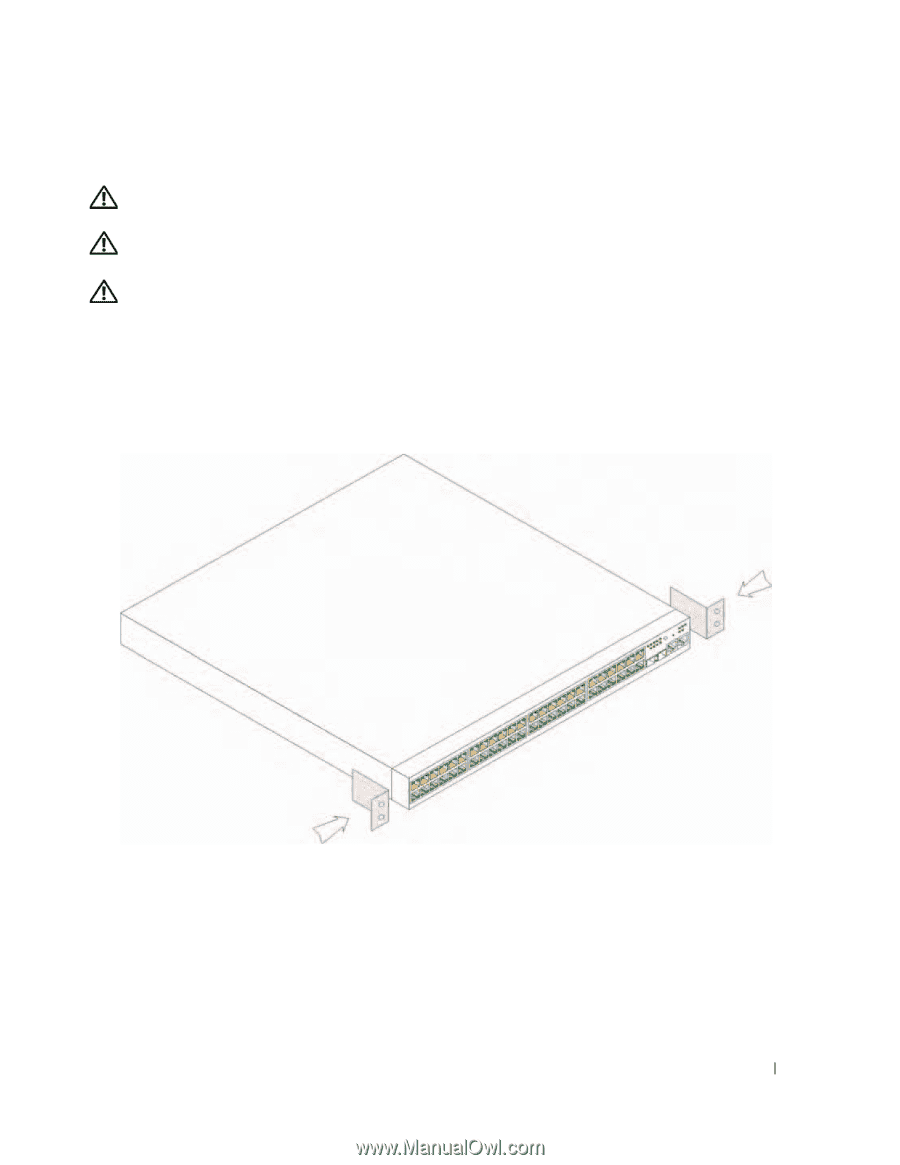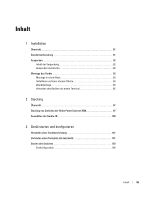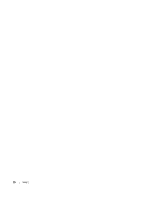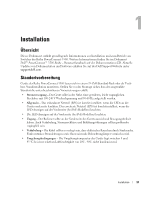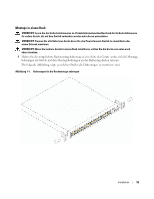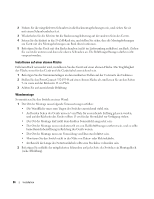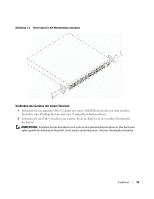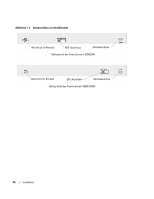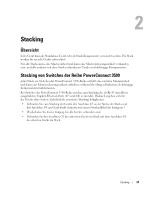Dell PowerConnect 3524 Getting Started Guide - Page 95
Montage in einem Rack
 |
View all Dell PowerConnect 3524 manuals
Add to My Manuals
Save this manual to your list of manuals |
Page 95 highlights
Montage in einem Rack VORSICHT: Lesen Sie die Sicherheitshinweise im Produktinformationshandbuch und die Sicherheitshinweise für andere Geräte, die mit dem Switch verbunden werden oder diesen unterstützen. VORSICHT: Trennen Sie alle Kabel vom Gerät, bevor Sie den PowerConnect-Switch in einem Rack oder einem Schrank montieren. VORSICHT: Wenn Sie mehrere Geräte in einem Rack installieren, sollten Sie die Geräte von unten nach oben einsetzen. 1 Halten Sie die mitgelieferte Rackmontagehalterung an eine Seite des Geräts, wobei sich die Montagebohrungen am Switch mit den Montagebohrungen an der Halterung decken müssen. Die folgende Abbildung zeigt, an welchen Stellen die Halterungen zu montieren sind. Abbildung 1-1. Halterungen für die Rackmontage anbringen Installation 93